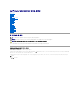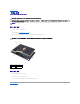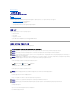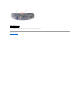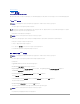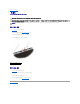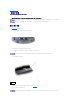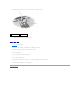Service Manual
목차 페이지로 돌아가기
BIOS 플래싱
Dell™ Studio 1535/1536/1537 서비스 설명서
BIOS 업데이트 프로그램 CD가 새 시스템 보드와 함께 제공되는 경우, CD에서 BIOS를 플래싱합니다. BIOS 업데이트 프로그램 CD가 없을 경우 하드 드라이브에서 BIOS를 플래싱합니다.
CD에서 BIOS 플래싱
1. AC 어댑터가 연결되고 주 전지가 올바르게 설치되었는지 확인합니다.
2. BIOS 업데이트 프로그램 CD를 삽입하고 컴퓨터를 켭니다.
화면에 나타나는 지시사항을 따릅니다. 컴퓨터가 계속 부팅하고 새 BIOS를 업데이트합니다. 플래시 업데이트가 완료되면 컴퓨터가 자동으로 재부팅됩니다.
3. POST 중에 <F2> 키를 눌러 시스템 설치 프로그램을 시작합니다.
4. <Alt> 및 <f> 키를 눌러 컴퓨터 기본값을 다시 설정합니다.
5. <Esc> 키를 누르고 저장/ 종료를 선택한 다음 <Enter> 키를 눌러 구성 변경사항을 저장합니다.
6. 드라이브에서 BIOS 업데이트 프로그램 CD를 꺼내고 컴퓨터를 다시 시작합니다.
하드 드라이브에서 BIOS 플래싱
1. AC 어댑터가 연결되고 주 전지가 올바르게 설치되었으며 네트워크 케이블이 연결되었는지 확인합니다.
2. 컴퓨터를 켭니다.
3. support.dell.com에서 해당 컴퓨터의 최신 BIOS 업데이트 파일을 찾습니다.
4. Download Now(지금 다운로드)를 클릭하여 파일을 다운로드합니다.
5. Export Compliance Disclaimer(수출 규정 책임의 제한) 창이 나타나면 Yes, I Accept this Agreement(예, 이 계약에 동의합니다)를 클릭합니다.
File Download(파일 다운로드) 창이 나타납니다.
6. Save this program to disk(이 프로그램을 디스크에 저장)를 클릭한 후 OK(확인)를 클릭합니다.
Save In(저장 위치) 창이 나타납니다.
7. 아래쪽 화살표를 클릭하여 Save In(저장 위치) 메뉴를 확인하고 Desktop(바탕 화면)을 선택한 다음 Save(저장)를 클릭합니다.
바탕 화면으로 파일이 다운로드됩니다.
8. Download Complete(다운로드 완료) 창이 나타나면 Close(닫기) 를 클릭합니다.
바탕 화면에 파일 아이콘이 표시되며 해당 아이콘 이름은 다운로드한 BIOS 업데이트 파일의 이름과 같습니다.
9. 바탕 화면에서 파일 아이콘을 더블 클릭하고 화면의 지시사항을 따릅니다.
주의사항: AC 어댑터를 올바르게 작동하는 전원에 연결하여 전원 유실을 방지합니다. 이렇게 하지 않으면 시스템이 손상될 수 있습니다.
주: BIOS 업데이트 프로그램 CD를 사용하여 BIOS를 플래싱하는 경우, CD를 삽입하기 전에 <F12> 키를 눌러 컴퓨터가 이번 한 번만 CD에서 부팅하도록 설정합니다. 그렇지 않으
면 시스템 설치 프로그램을 시작하여 기본 부팅 순서를 변경해야 합니다.
주의사항: 프로세스가 시작되면 중단하지 마십시오. 중단하면 시스템이 손상될 수 있습니다.
주의사항: AC 어댑터를 올바르게 작동하는 전원에 연결하여 전원 유실을 방지합니다. 이렇게 하지 않으면 시스템이 손상될 수 있습니다.
주의사항: 프로세스가 시작되면 중단하지 마십시오. 중단하면 시스템이 손상될 수 있습니다.